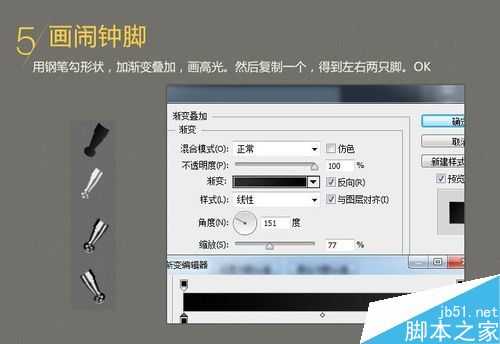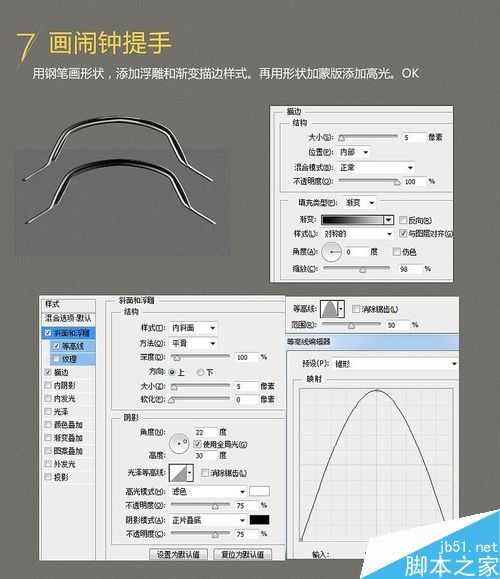今天为大家分享Photoshop绘制一个逼真质感的立体闹钟过程,教程介绍地比较详细,推荐到,喜欢的朋友可以参考本文!
步骤
1、新建大小自定的文档,背景填充暗灰色。新建一个图层,画一圆形框,填充淡黄色:#f3eecd。然后添加图层样式,设置斜面和浮雕,如下图。
2、画形状图层添加高光和暗部(我是用形状图层加蒙版,你也可以用画笔,看个人习惯),高光太实了,可以给1像素左右的羽化。
3、把外框及高光合并,在背景图层上面新建一个图层,画一圆做表盘,添加内阴影和内发光样式,可以多尝试下不同的方法。
4、用形状加蒙版为表盘添加暗部。然后加上数字和表针(表针就是简单的形状,秒针中心那部分用描边加渐变叠加就可以了)。
5、新建图层,用钢笔勾形状画闹钟的脚。加渐变叠加,画高光。然后复制一个,得到左右两只脚。
6、画闹钟的耳朵:用圆角矩形画形状,添加浮雕和渐变叠加样式。再用形状加蒙版添加高光,然后复制出右耳,更改下高光。同理画出耳朵中的柱子和锤子。
7、画闹钟的提手:用钢笔画形状,添加浮雕和渐变描边样式。再用形状加蒙版添加高光。
8、成果图。
以上就是Photoshop绘制一个逼真质感的立体闹钟过程,怎么样,你学会了吗?希望大家喜欢本教程!
华山资源网 Design By www.eoogi.com
广告合作:本站广告合作请联系QQ:858582 申请时备注:广告合作(否则不回)
免责声明:本站资源来自互联网收集,仅供用于学习和交流,请遵循相关法律法规,本站一切资源不代表本站立场,如有侵权、后门、不妥请联系本站删除!
免责声明:本站资源来自互联网收集,仅供用于学习和交流,请遵循相关法律法规,本站一切资源不代表本站立场,如有侵权、后门、不妥请联系本站删除!
华山资源网 Design By www.eoogi.com
暂无评论...
RTX 5090要首发 性能要翻倍!三星展示GDDR7显存
三星在GTC上展示了专为下一代游戏GPU设计的GDDR7内存。
首次推出的GDDR7内存模块密度为16GB,每个模块容量为2GB。其速度预设为32 Gbps(PAM3),但也可以降至28 Gbps,以提高产量和初始阶段的整体性能和成本效益。
据三星表示,GDDR7内存的能效将提高20%,同时工作电压仅为1.1V,低于标准的1.2V。通过采用更新的封装材料和优化的电路设计,使得在高速运行时的发热量降低,GDDR7的热阻比GDDR6降低了70%。
更新日志
2024年11月16日
2024年11月16日
- 第五街的士高《印度激情版》3CD [WAV+CUE][2.4G]
- 三国志8重制版哪个武将智力高 三国志8重制版智力武将排行一览
- 三国志8重制版哪个武将好 三国志8重制版武将排行一览
- 三国志8重制版武将图像怎么保存 三国志8重制版武将图像设置方法
- 何方.1990-我不是那种人【林杰唱片】【WAV+CUE】
- 张惠妹.1999-妹力新世纪2CD【丰华】【WAV+CUE】
- 邓丽欣.2006-FANTASY【金牌大风】【WAV+CUE】
- 饭制《黑神话》蜘蛛四妹手办
- 《燕云十六声》回应跑路:年内公测版本完成95%
- 网友发现国内版《双城之战》第二季有删减:亲亲环节没了!
- 邓丽君2024-《漫步人生路》头版限量编号MQA-UHQCD[WAV+CUE]
- SergeProkofievplaysProkofiev[Dutton][FLAC+CUE]
- 永恒英文金曲精选4《TheBestOfEverlastingFavouritesVol.4》[WAV+CUE]
- 群星《国风超有戏 第9期》[320K/MP3][13.63MB]
- 群星《国风超有戏 第9期》[FLAC/分轨][72.56MB]